Sử dụng Google Public DNS để tăng tốc kết nối Internet
DNS (Domain Name System) là một dịch vụ trực tuyến dùng để bản đồ hóa url với một địa chỉ IP. Bất cứ khi nào bạn lướt web, ISP của bạn sẽ thực hiện hành động tra cứu DNS để dịch URL thành địa chỉ IP của nó trước khi có thể render các trang. Do các trang web ngày càng trở nên phức tạp, số lượng tra cứu DNS ngày càng tăng và tốc độ Internet của bạn sẽ phải gánh chịu bởi những hậu quả đó.
Google Public DNS là một dịch vụ DNS được cung cấp bởi Google sẽ trợ giúp người dùng nhằm cải thiện trải nghiệm duyệt web. Do cỗ máy tìm kiếm của Google đã bò trườn hàng ngày trên các website, thực hiện nhiệm vụ phân tích và lưu trữ các thông tin DNS, nên Google có khả năng mang các thông tin DNS trở lại nhanh hơn nhiều so với ISP của bạn.
Đây là cách bạn có thể cấu hình máy tính của mình để sử dụng Google Public DNS và thưởng thức tốc độ nhanh đáng kể.
Cấu hình máy tính để sử dụng Google Public DNS
Trong Windows Vista/7
Vào Control Panel -> Network and Sharing Center. Kích vào liên kết mạng tích cực.
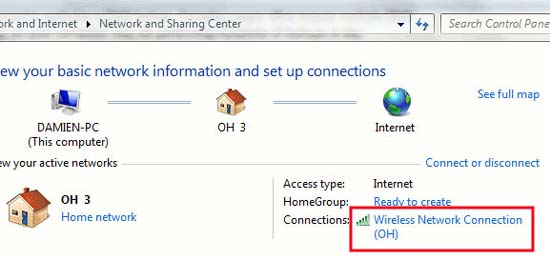
Kích nút Properties.

Trong tab Network, đánh dấu trường Internet Protocol Version 4 (TCP/IPv4) và kích nút Properties.
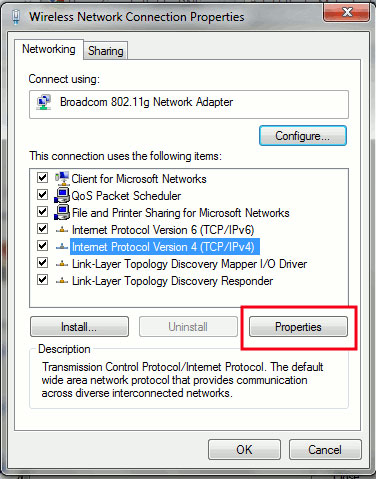
Nhập vào những số dưới đây trong trường DNS:
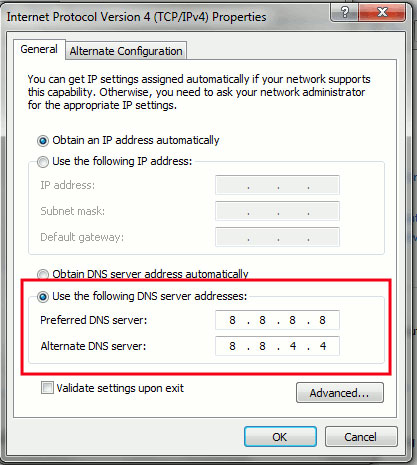
Lưu thiết lập và đóng tất cả cửa sổ. Khởi động lại kết nối Internet. Bạn sẽ kết nối thông qua DNS công của Google lúc này.
Trong Linux (Ubuntu)
Hướng dẫn dưới đây được test trên Ubuntu. Nó làm việc trên cả các phân phối khác có sử dụng Network Manager.
Vào System -> Preferences -> Network Connections. Vài tab Wired (hoặc tab Wireless nếu bạn đang sử dụng kết nối không dây). Đánh dấu kết nối tích cực và kích “Edit”.
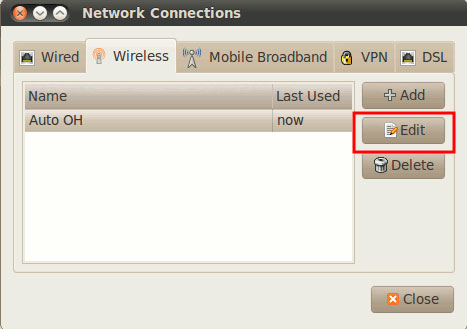
Vào tab IPv4 Settings. Bên dưới trường Method sổ xuống, chọn Automatic (DHCP) addresses only. Nhập hai dãy 8.8.8.8 8.8.4.4 (phân biệt bằng dấu cách) vào trường DNS Servers.
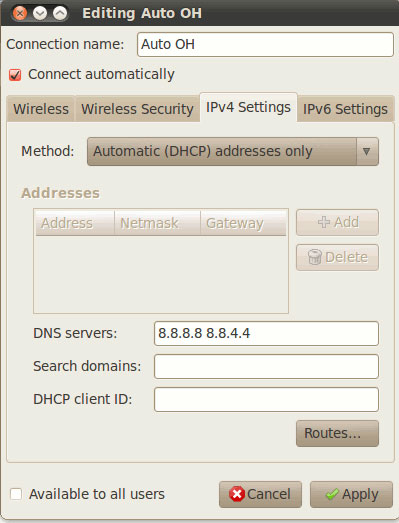
Kích OK để lưu lại. Lúc này kết nối Internet của bạn sẽ tự động khởi động lại.
Trong Mac Snow Leopard
Vào System Preferences -> Network. Chọn kết nối tích cực và kích nút Advanced.
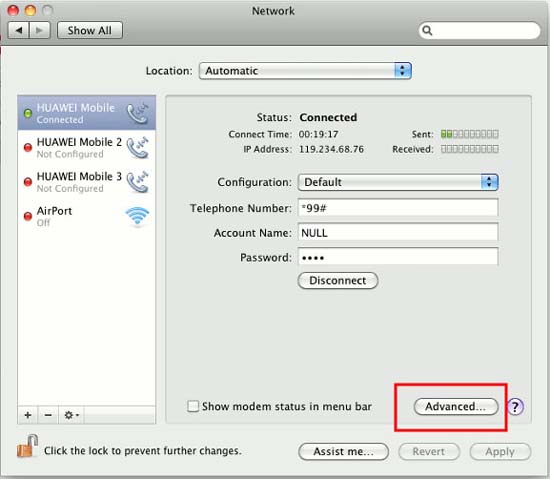
Vào tab DNS. Ở panel trái (DNS Servers), kích nút “+”. Nhập dãy “8.8.8.8″ vào trường. Bổ sung thêm một entry khác dãy “8.8.4.4″ trong trường này.
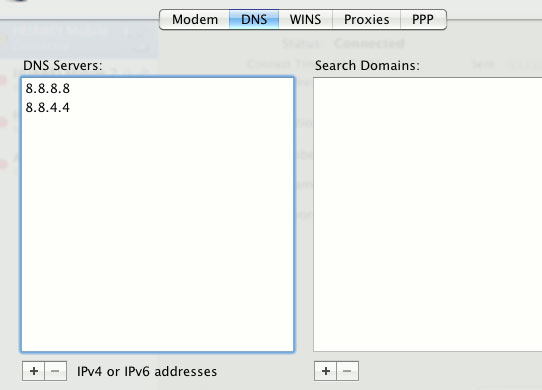
Click OK.
Đó là tất cả các công việc mà bạn cần thực hiện, chúc các bạn thành công!
(nguồn “QuanTriMang.com”)